So blenden Sie die Windows 11-Taskleiste aus
Microsoft Windows 11 Held / / August 04, 2021

Zuletzt aktualisiert am

Während die Taskleiste unter Windows 11 nicht zu viel Platz einnimmt, möchten Sie auf einem kleinen Display möglicherweise, dass sie automatisch ausgeblendet wird.
Die Taskleiste unter Windows 11 wird standardmäßig am unteren Bildschirmrand zentriert. Es scheint, dass Microsoft uns nur erlauben wird, verschiebe es in die untere linke Ecke des Bildschirms. Solange sich nichts ändert, können Sie das nicht nach rechts, links oder oben verschieben des Bildschirms wie in früheren Versionen von Windows. Aber eine Sache, die immer noch möglich ist, ist es zu verbergen.
So blenden Sie die Taskleiste unter Windows 11 aus
Um zu beginnen, müssen Sie die Taskleisteneinstellungen öffnen. Klicken Sie dazu mit der rechten Maustaste auf die Taskleiste und klicken Sie auf das Taskleisteneinstellungen Schaltfläche, die auftaucht.
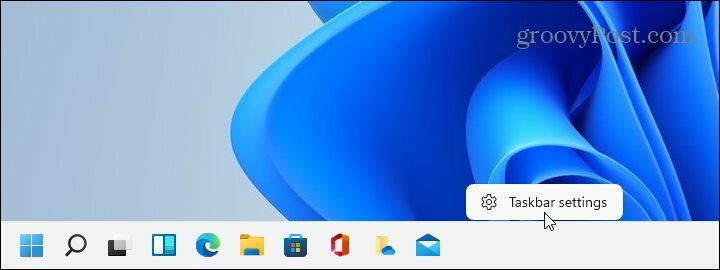
Die Seite Einstellungen öffnet sich zum Abschnitt "Personalisierung". Scrollen Sie in der Liste nach unten und klicken Sie auf das Taskleiste: “Taskleistenverhalten, Systempins" Taste.
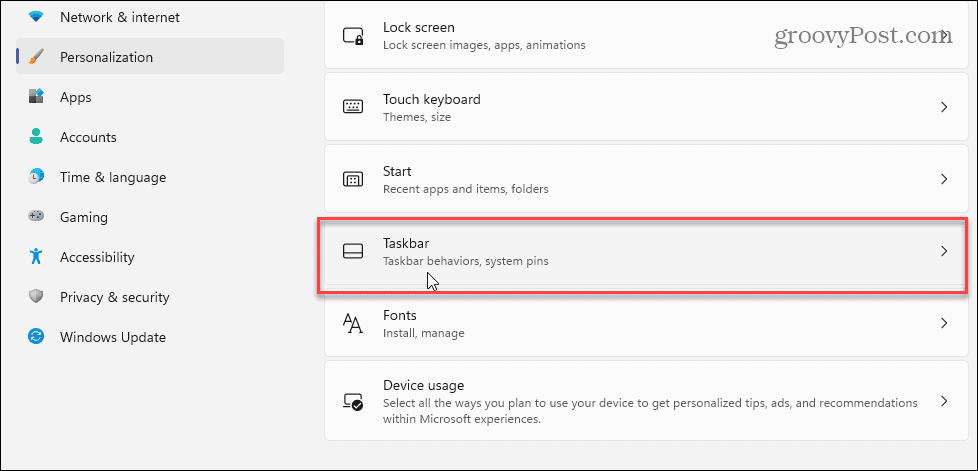
Scrollen Sie als Nächstes nach unten und klicken Sie auf das Verhalten der Taskleiste (Ausrichtung der Taskleiste, Kennzeichnung, automatisches Ausblenden und mehrere Anzeigen) Dropdown-Menü. Aktivieren Sie dann das Kontrollkästchen "Taskleiste automatisch ausblenden", und Sie werden sehen, dass die Taskleiste verschwindet. Sie können dann die Einstellungen schließen.
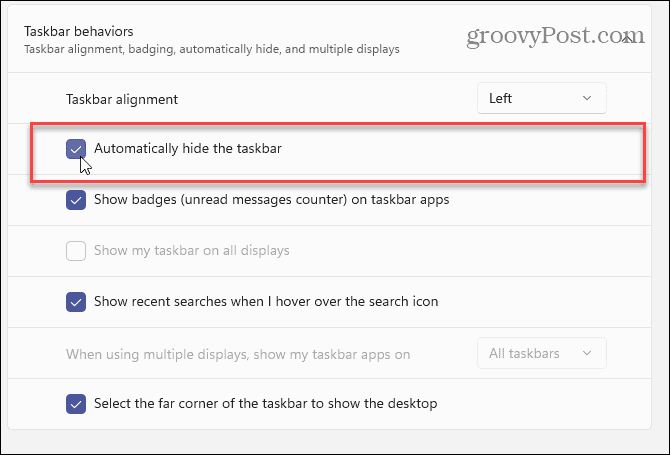
Beachten Sie, dass die Taskleiste beim Schließen der Einstellungen kurz angezeigt und automatisch wieder ausgeblendet wird. Es wird auch einen "Splitter" der Taskleiste geben, der unten angezeigt wird. Es ist kaum wahrnehmbar. Wenn Sie Ihre Maus an den unteren Rand des Bildschirms bewegen, wird die Taskleiste sofort angezeigt. Und dann können Sie es wie gewohnt verwenden. Wenn Sie Ihre Maus von der Taskleiste entfernen, wird sie automatisch wieder ausgeblendet.
Durch das Ausblenden der Taskleiste können Ihre Apps den gesamten Bildschirm einnehmen, ohne dass sie im Weg sind. Die Taskleiste nimmt nur einen kleinen Teil des Bildschirms ein; Trotzdem ist es schön, jeden Zentimeter Bildschirmfläche zurückzugewinnen – insbesondere auf kleineren Bildschirmen.
Weitere Informationen zur Windows 11-Taskleiste finden Sie in unserem Artikel zum Entfernen von Widgets. Oder lesen Sie unseren Beitrag auf Anheften von Apps aus dem Windows 11-Startmenü an die Taskleiste.
So löschen Sie den Google Chrome-Cache, die Cookies und den Browserverlauf
Chrome speichert Ihren Browserverlauf, Cache und Cookies hervorragend, um Ihre Browserleistung online zu optimieren. So geht's...
In-Store Price Matching: So erhalten Sie Online-Preise beim Einkaufen im Geschäft
Der Kauf im Geschäft bedeutet nicht, dass Sie höhere Preise zahlen müssen. Dank Preisgarantien können Sie beim Einkaufen in...
So verschenken Sie ein Disney Plus-Abonnement mit einer digitalen Geschenkkarte
Wenn Sie Disney Plus genießen und es mit anderen teilen möchten, können Sie hier ein Disney+ Geschenk-Abonnement für...
Ihr Leitfaden zum Teilen von Dokumenten in Google Docs, Tabellen und Präsentationen
Sie können ganz einfach mit den webbasierten Apps von Google zusammenarbeiten. Hier ist Ihre Anleitung zum Teilen in Google Docs, Tabellen und Präsentationen mit den Berechtigungen...



